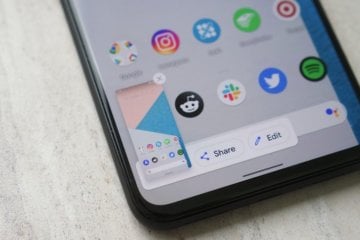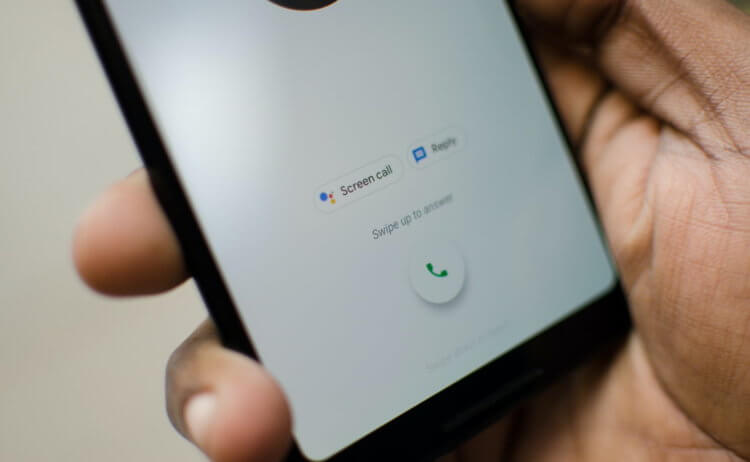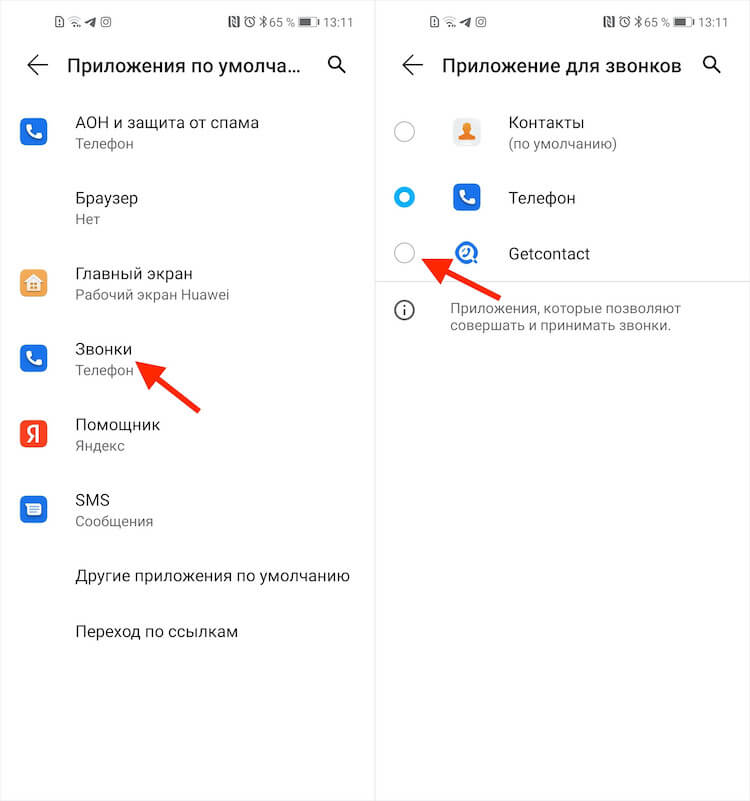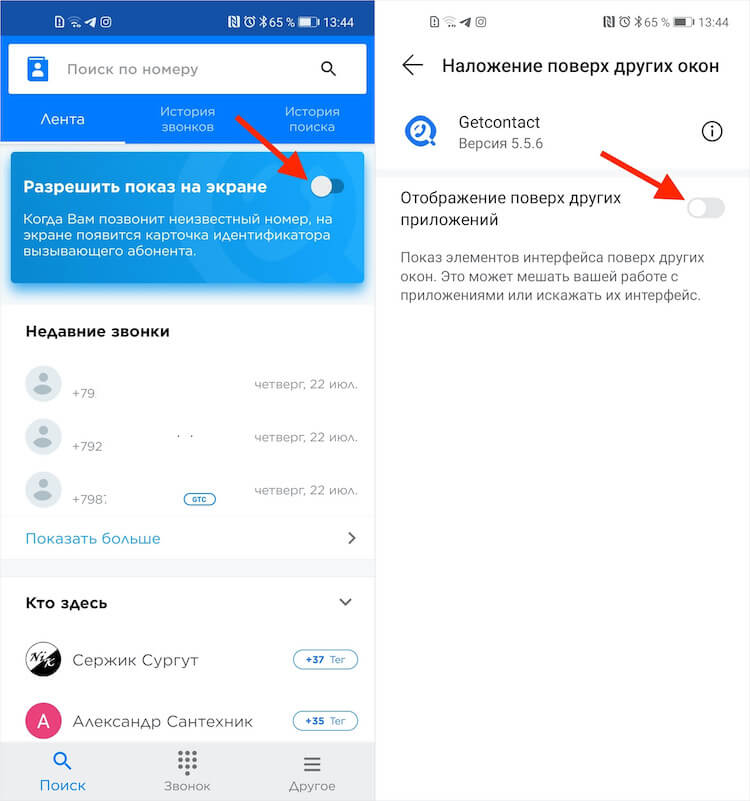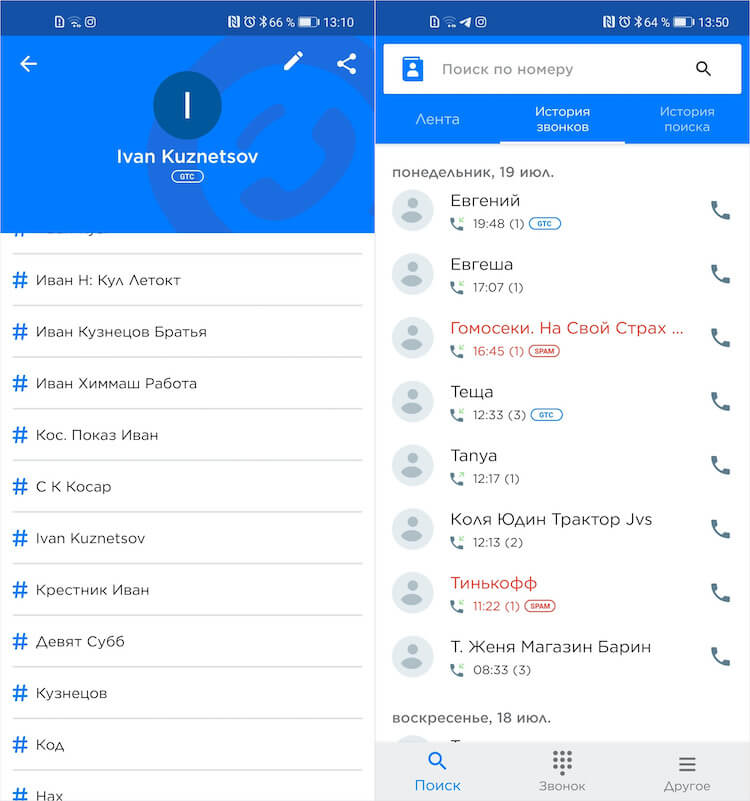- При входящем вызове не включается экран, не видно кто звонит что делать?
- Перезагрузка смартфона может помочь вернуть отображение звонков
- Удаление приложений поможет видеть кто звонит
- Отключение автояркости частая проблема
- Выдача разрешений приложению «Телефон»
- Сброс настроек к заводским вернёт включение экрана при входящем вызове
- Перед восстановлением телефона к заводским настройкам, следует помнить о нескольких вещах:
- Для того, чтобы сбросить телефон, сделайте следующее:
- Почему на Андроиде не высвечивается, кто звонит
- Нет уведомления о звонке. Что делать
- Как настроить приложение звонилки
- Как узнать, кто звонит с неизвестного номера. Мой любимый способ
- Как пользоваться GetContact на Android
- Узнать, как записан в телефоне у других
При входящем вызове не включается экран, не видно кто звонит что делать?
Досадная проблема, которая застигает врасплох некоторых пользователей Android — при поступлении входящего вызова на экране не видно, кто звонит, а если экран заблокирован, то он вообще не включается. Что делать в этом случае? Как принимать важные и срочные звонки, если нет уведомления?
Некоторые пугаются, что проблема в телефоне, и уже думают о том, что придётся нести его в мастерскую и оплачивать дорогой ремонт. Однако в 99% случаев эту неполадку можно устранить самостоятельно, и даже специалистом для этого быть не обязательно. В этой статье мы рассмотрим, что делать, если при входящем звонке не включается экран и не появляется уведомление о том, кто звонит. Мы разберём все способы, начиная с самых быстрых.
Перезагрузка смартфона может помочь вернуть отображение звонков
Перезагрузка устройства решает некоторые проблемы и в этом случае начать следует именно с этого метода, так как он самый быстрый. Даже если он не поможет, то всё равно у вас это займёт всего пару минут и делать особо ничего не придётся.
- Выключите смартфон. Если у него съёмная батарейка, то выньте её.
- Затем вставьте батарейку обратно и включите смартфон.
- Если вы не знаете, съёмный у вас аккумулятор или нет, то не вынимайте его.
- После этого можно проверить, осталась ли проблема.
Удаление приложений поможет видеть кто звонит
Иногда на то, что при входящем вызове не активируется экран и не отображается кто именно звонит могут влиять некоторые приложения. Попробуйте вспомнить, устанавливали ли вы какие-либо программы до того, как появилась данная проблема. Если да, то вспомните, какие именно, и удалите их. После этого проверьте снова как работают звонки.
Врядли на это будут влиять какие-то популярные приложения от известных разработчиков, такие, как мессенджеры, социальные сети и другое. Чаще всего это происходит от оптимизирующих приложений, которые призваны экономить ресурсы оперативной памяти и процессора, делая телефон быстрее, а также оптимизировать разряд аккумулятора. В некоторых случаях такие приложения играют во вред пользователям.
Если в прошивке вашего смартфона имеется встроенное оптимизирующее приложение, то проверьте его тоже, отключите у него режим энергосбережения.
Отключение автояркости частая проблема
У современных телефонов есть функция автояркости — когда яркость дисплея подстраивается под окружающую освещённость, и если света вокруг много, то дисплей становится ярче, а если мало — темнее. Регуляция происходит с помощью встроенного датчика освещённости.
Когда происходит звонок, телефон обычно находится в кармане, то есть в темноте. Когда вы его достаёте в ярком месте, например, на улице, датчик не успевает обрабатывать это событие, и может сразу не сделать экран ярче. В результате вы не увидите на тусклом экране, находясь под солнцем, никаких уведомлений, и вам будет казаться, что на экране ничего нет, хоть и идёт звонок. Ситуация усугубится, если на вас надеты солнцезащитные очки.
Этим страдают, как правило, бюджетные или неоригинальные модели. Решается отключением функции автояркости.
Для этого сделайте следующее:
- Зайдите в настройки.
- Откройте раздел «Экран и яркость».
- Отключите опцию «Авто».
- Теперь яркость можно будет настраивать вручную. Рекомендуется установить на максимум или близкий к этому показатель.
Выдача разрешений приложению «Телефон»
Если у вас одна из старых версий Android, то вероятно, что этот способ поможет вам решить проблему с отсутствием уведомлений при входящем звонке. Так, на старых версиях приложению «Телефон», тому самому, которое работает во время взводящего (и исходящего тоже) звонка, можно отключить необходимые для его функционирования разрешения. Конечно же, это делается пользователем случайно.
В Android 9 и 10 данная проблема уже не встречается, так как «Телефону» выданы все необходимые разрешения на уровне системы и пользователь отключить их не может.
Чтобы исправить проблему, сделайте следующее:
- Войдите в настройки.
- Откройте раздел «Приложения и уведомления».
- Найдите в списке приложение «Телефон» и откройте его.
- Убедитесь, что приложение работает. Если оно работает, то должна быть активной кнопка «Остановить». Нажимать на неё не надо.
- Зайдите в раздел «Уведомления».
- Здесь необходимо включить все опции, а также зайдите в раздел «Дополнительно» и включите там тоже.
После этого можно проверять приём входящих звонков.
Сброс настроек к заводским вернёт включение экрана при входящем вызове
Сброс настроек смартфона к заводским — это своеобразная панацея, которая решает все болезни. В действительности же, это решает не все, а лишь многие проблемы. И в случае отсутствия уведомления о входящем звонке это тоже может помочь.
При сбросе удаляются все сторонние приложения, которые установлены на смартфоне. Поэтому, если всё-таки на проблему влияет одно из них, то она исчезнет после сброса. Также на проблему могут влиять и какие-либо настройки, которые также восстановятся к тем, что были по умолчанию.
Перед восстановлением телефона к заводским настройкам, следует помнить о нескольких вещах:
- Все установленные вами приложения удалятся.
- Всё, что находится в памяти телефона, удалится (фото, видео, музыка). Поэтому переместите эти файлы на флешку или на другой носитель.
- Удалятся все контакты и журналы звонков, а также СМС сообщения. Контакты можно сохранить на память SIM-карты, а остальное нельзя сохранить.
- Удалятся все ваши авторизации в профилях.
- Вам нужно убедиться в том, что вы знаете логин и пароль от профиля Gmail, к которому сейчас привязан ваш телефон.
Для того, чтобы сбросить телефон, сделайте следующее:
- Зайдите в настройки и откройте раздел «Система и обновления».
- Найдите здесь пункт «Сброс».
- Нажмите «Восстановление заводских настроек» и произведите сброс.
В течение нескольких минут телефон произведёт сброс настроек и потом включится. После этого проверьте, как принимаются звонки. Если проблема исчезла, то приступайте к повторной настройке вашего телефона и установке нужных вам приложений. После установки каждого приложения рекомендуется снова проверять как происходит приём звонков. Если после инсталляции той или иной программы проблема снова вернулась, значит причина в этом приложении — его не надо устанавливать или нужно перенастроить. Также надо проверять наличие проблемы и при изменении каких-либо настроек.
В зависимости от версии Android и модели телефона, сброс настроек может происходить по разному и отличаться от скриншотов выше.
Источник
Почему на Андроиде не высвечивается, кто звонит
Android – операционка очень понятная и интуитивная. Но только до тех пор, пока ты либо не сталкиваешься с проблемами вообще, либо сталкиваешься, но только с теми, которые можешь решить самостоятельно. А ведь бывает и такое, что смартфон начинает вести себя совершенно нетипично, а ты и понятия не имеешь, что с этим нужно делать, чтобы вернуть его к привычной модели работы. Одна из таких проблем – отсутствие уведомлений о входящих звонках и невозможность принять вызов. Впрочем, ничего сложного в её решении нет.
Звонок есть, а экрана ответа нет? Исправим
Недавно с такой проблемой ко мне обратился один мой приятель. Он объяснил, что входящие звонки не отображаются на экране блокировки, а видны только в шторке уведомлений. Соответственно, принять звонок можно, только разблокировав аппарат отпечатком пальца. Если сделать это лицом, предварительно нажав на клавишу питания, чтобы включить экран, звонок сбросится. Ситуация, прямо скажем, необычная. Во всяком случае, я с такой никогда прежде не сталкивался, однако разобраться, что к чему, довольно быстро.
Нет уведомления о звонке. Что делать
У этой проблемы может быть две причины. Первая – когда у приложения «Телефон» нет разрешения на взаимодействие с функцией приёма и отправки звонков. Решается она следующим образом:
- Перейдите в «Настройки» и откройте раздел «Приложения»;
- Найдите приложение «Телефон», установленное по умолчанию;
Дайте приложению разрешение на работу с функцией «Телефон»
- Перейдите в раздел «Права» и откройте вкладку «Телефон»;
- Установите галочку или точку напротив пункта «Разрешить».
Однако не исключено, что может потребоваться ещё кое-что. Возможно, что всё дело в том, что вы банально отключили уведомления для приложения «Телефон». Значит, нужно их включить:
- Перейдите в «Настройки» и откройте «Уведомления»;
- Выберите приложение «Телефон» — «Входящие вызовы»;
Уведомления должны быть включены — проследите за этим
- Здесь откройте вкладку «Уведомления на экране блокировки»;
- Включите пункт «Показывать» и сохраните изменения.
Как настроить приложение звонилки
Любое приложение телефона нужно предварительно настраивать
После внесения этих изменений в работу приложения «Телефон» всё должно наладиться. Теперь о звонке будет сигнализировать не только фитнес-браслет или смарт-часы, подключённые к смартфону, но и сам смартфон. А на экране блокировки начнёт появляться отдельный экран с возможностью принять звонок или отклонить его вместо уведомления, которое появлялось в шторке уведомлений, вынуждая вас снимать со смартфона блокировку и совершать много ненужных действий.
Важно понимать, что ти манипуляции, которые мы описали выше, являются обязательными при смене приложения «Телефон». Просто оказалось, что мой товарищ удалил штатную утилиту и ей на смену установил кастомную из Google Play, но дать необходимые разрешения и настроить уведомления забыл или просто не подумал, что это нужно. Поэтому знайте, что при смене «Телефона» вам в обязательном порядке нужно будет не только установить его в качестве приложения для звонков по умолчанию, но и провести небольшую подготовку для стабильной работы.
Новости, статьи и анонсы публикаций
Свободное общение и обсуждение материалов
WhatsApp — одно из лучших приложений для обмена сообщениями, и оно, наконец, получает ту возможность, которую мы все от него ждали. Мессенджером теперь можно будет пользоваться на разных устройствах и не привязываться только к телефону. Эта функция уже доступна для бета-пользователей на Android и iOS, и она позволяет одновременно входить в систему на четырех устройствах. Это большой шаг для платформы. Можно даже сказать, что это новый виток развития. Вот только все равно есть некоторые ограничения. Сейчас расскажу, как пользоваться WhatsApp на разных устройствах, а самое главное, что придется для этого учитывать.
Наверное, все пользователи Android знают, что такое APK. Это установочные файлы приложений, которые можно скачивать напрямую, в обход Google Play. Такая возможность может пригодиться в самых разных ситуациях. Например, если нужного приложения нет в официальном каталоге, оно не поддерживается вашим устройством или вам просто нужна более ранняя версия. Тогда мы просто находим APK, скачиваем его и устанавливаем вручную. Другое дело, что такой способ и долгий, и небезопасный, учитывая, что зачастую происхождение установочных файлов для нас остаётся неизвестным. Но решение этих проблем есть.
Не знаю, как у вас, а у меня скриншоты – это, пожалуй, самая многочисленная категория изображений в памяти смартфона. Так уж вышло, что практически все инструкции, касающиеся Android, требуют визуального подкрепления, чтобы тем, кто их читает, сразу было видно, на что нажимать в той или иной ситуации. А ведь случается, что нужно показать что-то кому-то из близких. Тогда бывает проще сделать снимок экрана, нежели кидать ссылку, а потом объяснять, куда именно нужно смотреть. Правда, для отправителя всегда было не очень удобно делиться скриншотами. Но теперь это в прошлом.
О, хоть кто-то еще пользуется Пушбулетом. Шикарная программа.
Источник
Как узнать, кто звонит с неизвестного номера. Мой любимый способ
На Android существует огромное количество приложений для определения номера, но самые лучшие – это решения Google, Яндекс и Лаборатории Касперского. Они обладают обширной базой телефонных номеров и в большинстве случаев без труда определяют, кто вам звонит, подсказывая, стоит брать трубку или нет. Другое дело, что абоненты, которых они определяют, ограничиваются только корпоративными номерами. То есть это будут либо банки, либо торговые сети, либо службы доставки и иже с ними. А вот определить, что за человек вам звонит, они не могут. Но решение есть.
Хотите узнать, кто вам звонит? Нет ничего проще
Что такое резервная копия Ватсап, зачем она нужна и как ее восстановить
Самое известное приложение, которое позволяет определять именно звонящих вам пользователей – физических лиц, — это, конечно, GetContact. Многие думают, что оно нужно только для того, чтобы понять, как вы записаны у других людей. Но это только побочная функция. В конце концов, какая вам разница, кто вас как записал? Это прикольно посмотреть один раз, но держать ради этого отдельное приложение на постоянной основе точно не будешь. И не надо, потому что GetContact будет подсказывать, кто вам звонит, даже если этот человек у вас не записан.
Как пользоваться GetContact на Android
- Скачайте приложение GetContact из Google Play;
- Запустите его и раздайте нужные разрешения;
Установите GetContact приложением для звонков по умолчанию
- Откройте «Настройки» — «Приложения по умолчанию»;;
Не забудьте включить функцию наложения, чтобы видеть, кто вам звонит, прямо во время звонка
- В разделе «Звонки» выберите GetContact;
- В приложении GetContact включите функцию наложения.
С этого момента приложение GetContact будет работать у вас на смартфоне как штатное приложение «Телефон», заменив ту звонилку, которую вы использовали до этого. В целом, в этом нет ничего страшного, хоть вы наверняка и привыкли к своей текущей звонилке. Ведь теперь у вас будет возможность видеть, кто вам звонит, даже если вы ни разу с ним не общались. Просто сервис автоматически подтянет информацию о том, как этот абонент записан у других, и покажет её вам.
Важно понимать, что, соглашаясь на использование GetContact, вы даёте приложению доступ к своей записной книжке. Он изучит её и сверит, как у вас записаны разные люди, сохранив эти сведения в свою базу данных. Кого-то это может напугать – мало ли что. Но, с другой стороны, ведь вы и сами хотите знать, как вы записаны у других, а эта информация получается только таким образом. Так что не переживайте, тем более что GetContact не указывает, кто именно записал абонентов тем или иным образом у себя в контактах.
Узнать, как записан в телефоне у других
Слева — как я записан у других людей, справа — мои звонки (80% имён — не мои)
Правда, тут есть небольшая заминка. Поскольку GetContact располагает обширной базой данных номеров, он найдёт практически любого абонента и покажет, кто вам звонит. Из-за этого может возникнуть путаница, когда вы увидите чужой номер с именем и не вспомните, кто это такой. Поэтому нужно держать в уме, что вы пользуетесь GetContact, и это он определил, как зовут вызывающего вас абонента, а не вы сами его так записали. Но это скорее не проблема, а особенность сервиса.
Я сам таким образом определил кучу людей, которые мне звонили. Другое дело, что зачастую имена «Андрей брат», «Пётр работа», «Ренат главред» не скажут вам вообще ни о чём, потому что они имеют смысл только для тех, кто так записал этих людей. Тем не менее, лучше всё-таки иметь представление о том, кто вам звонит, чем брать трубку неизвестно от кого, рискуя нарваться на неприятный разговор. Поэтому пользуйтесь GetContact. Это реально удобно.
Источник